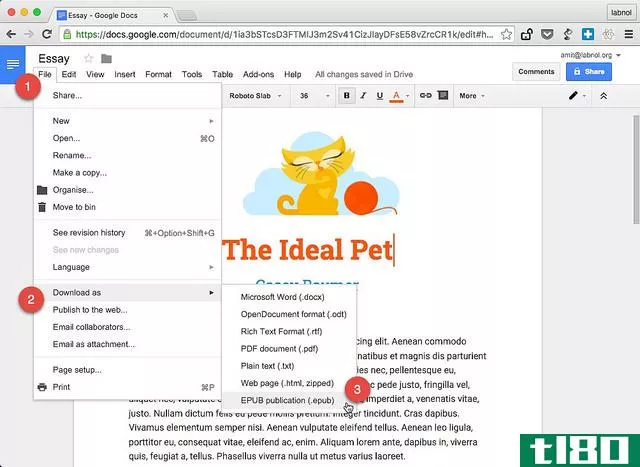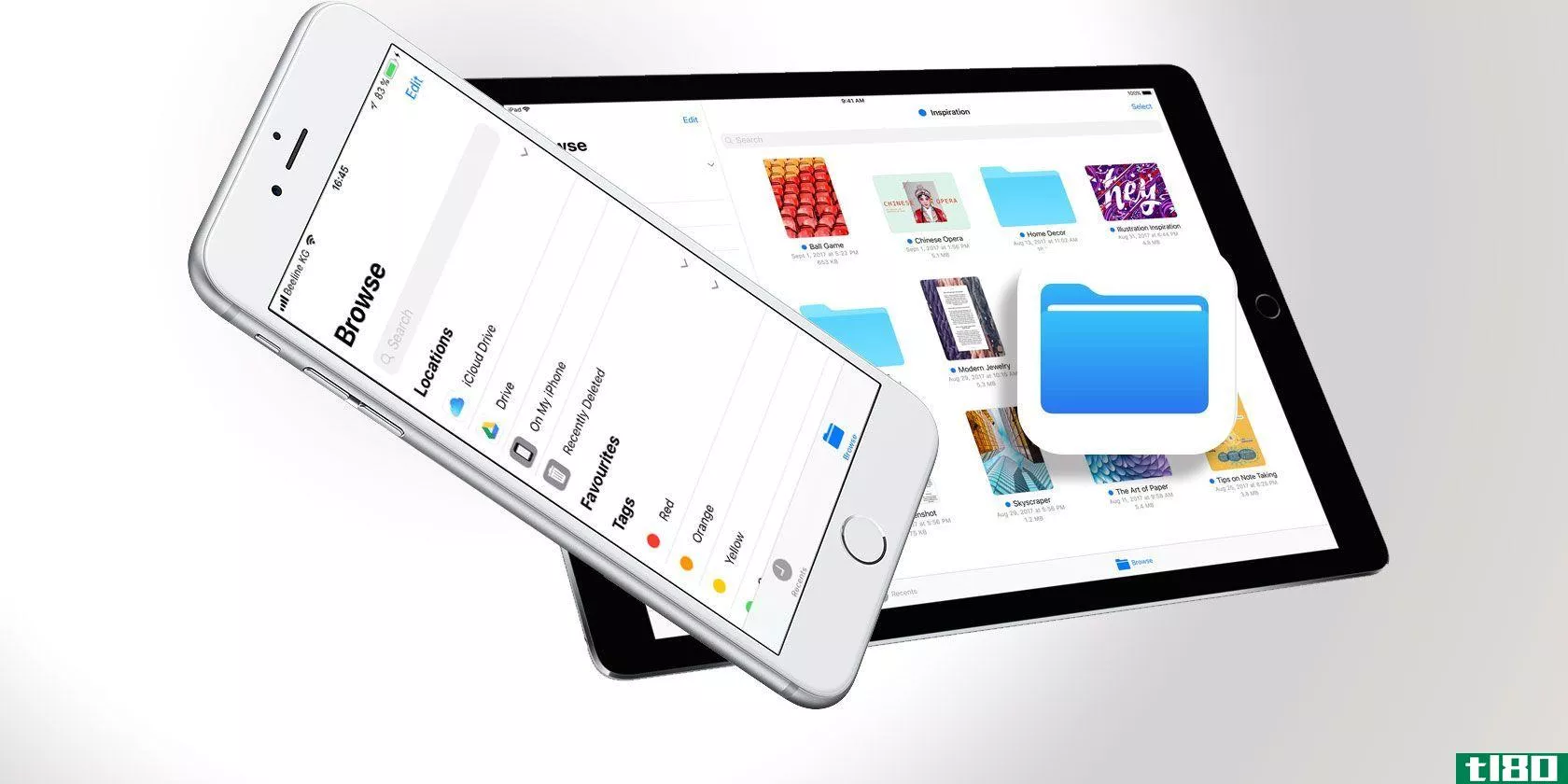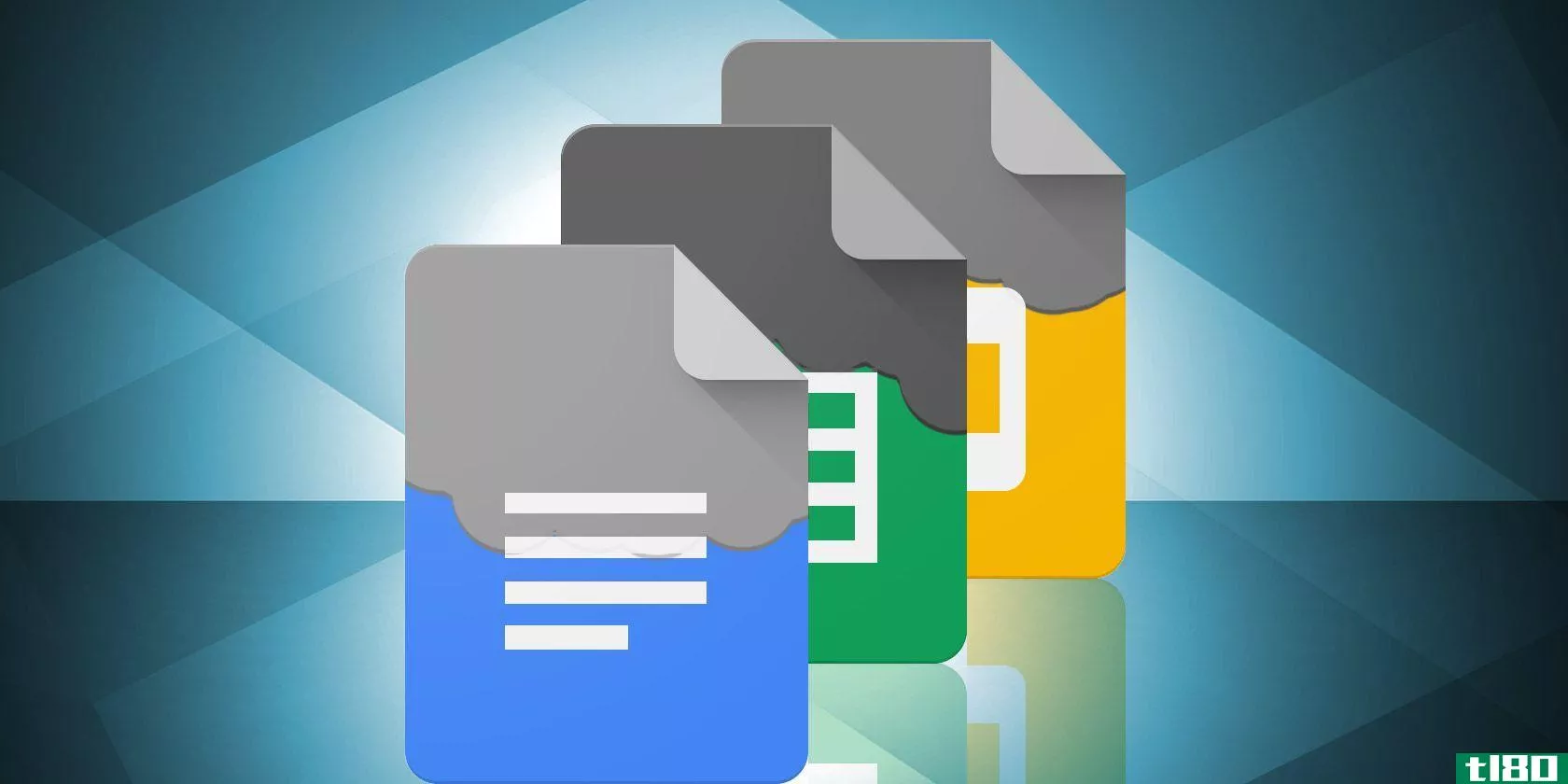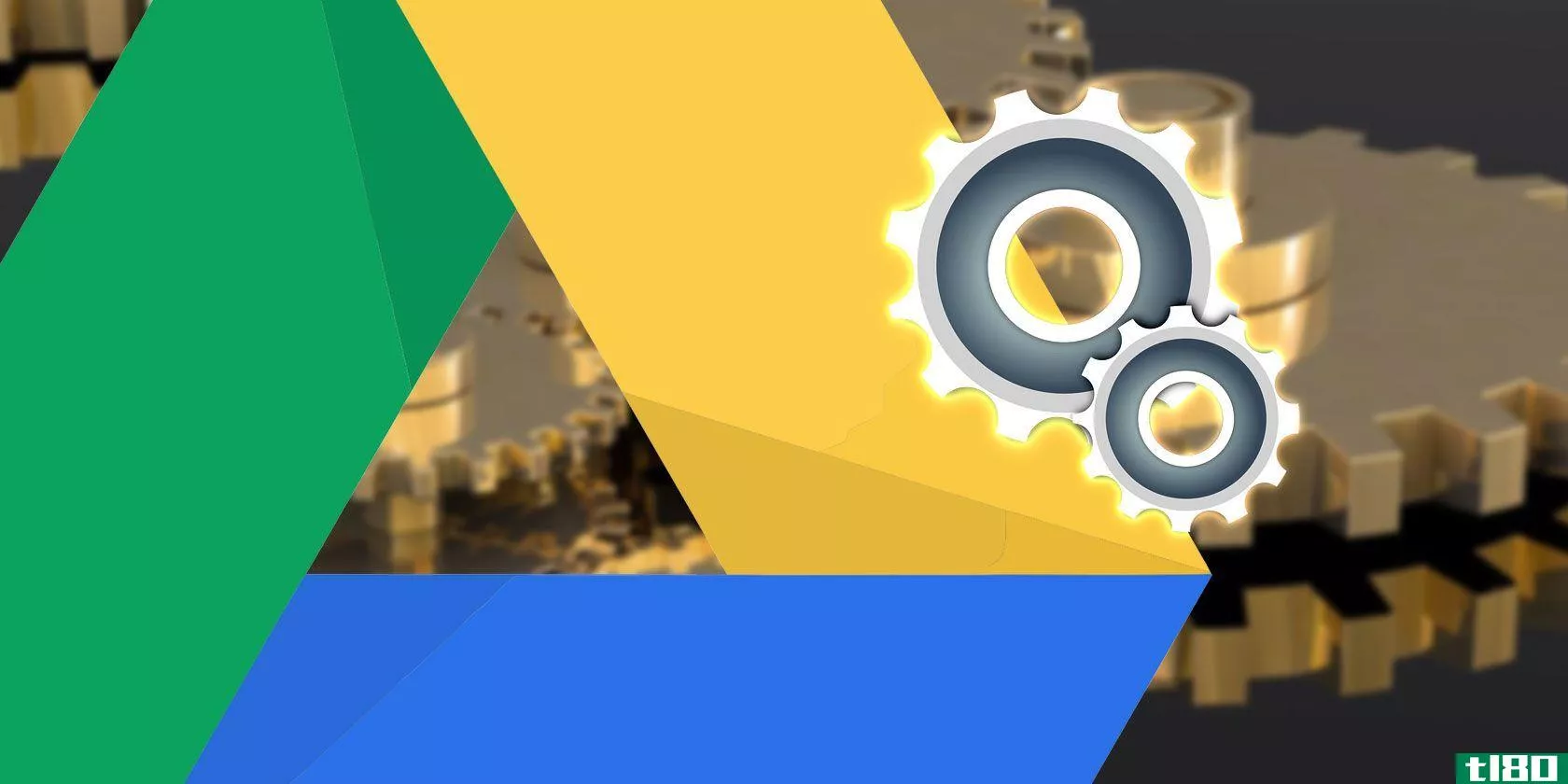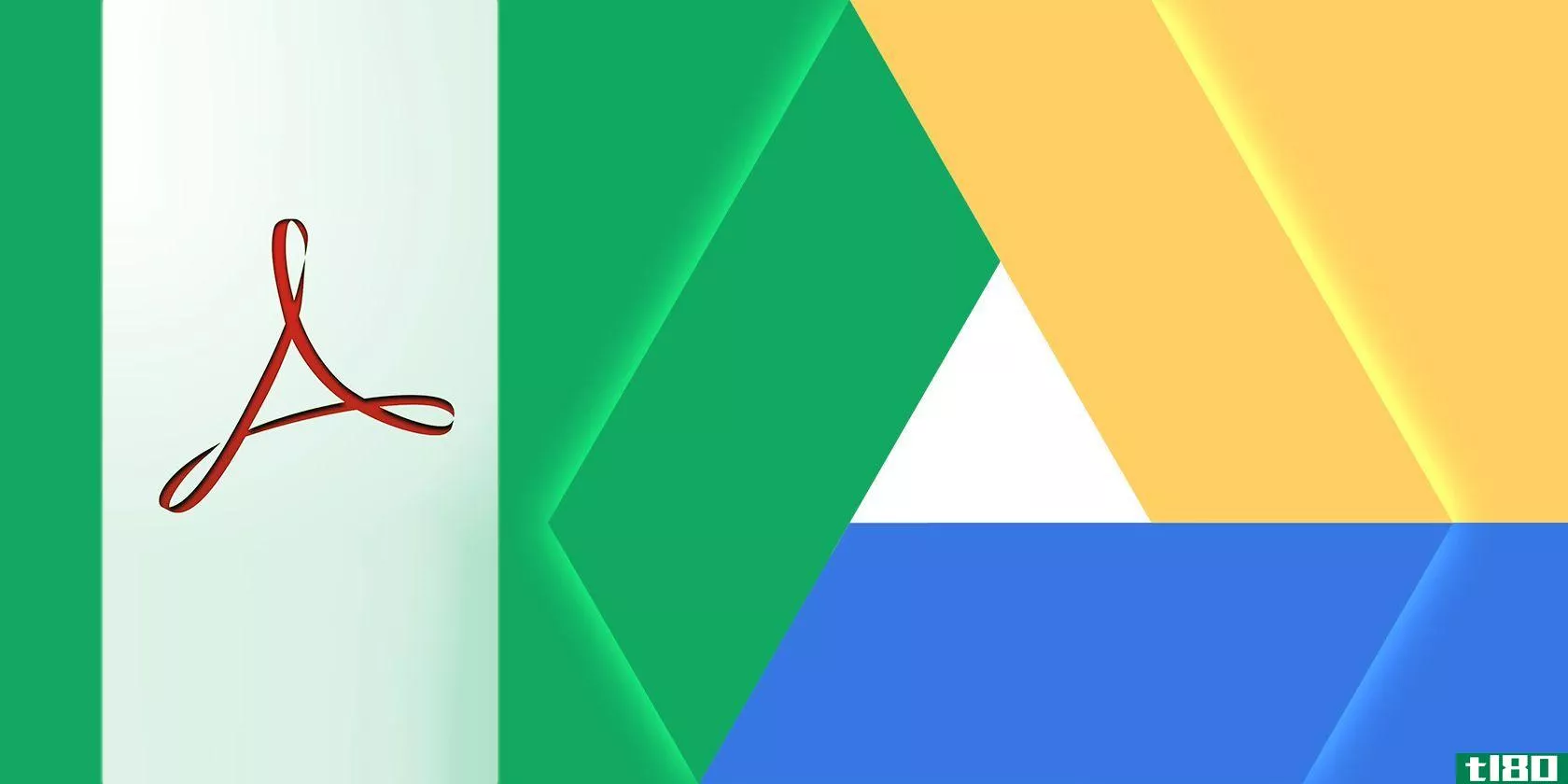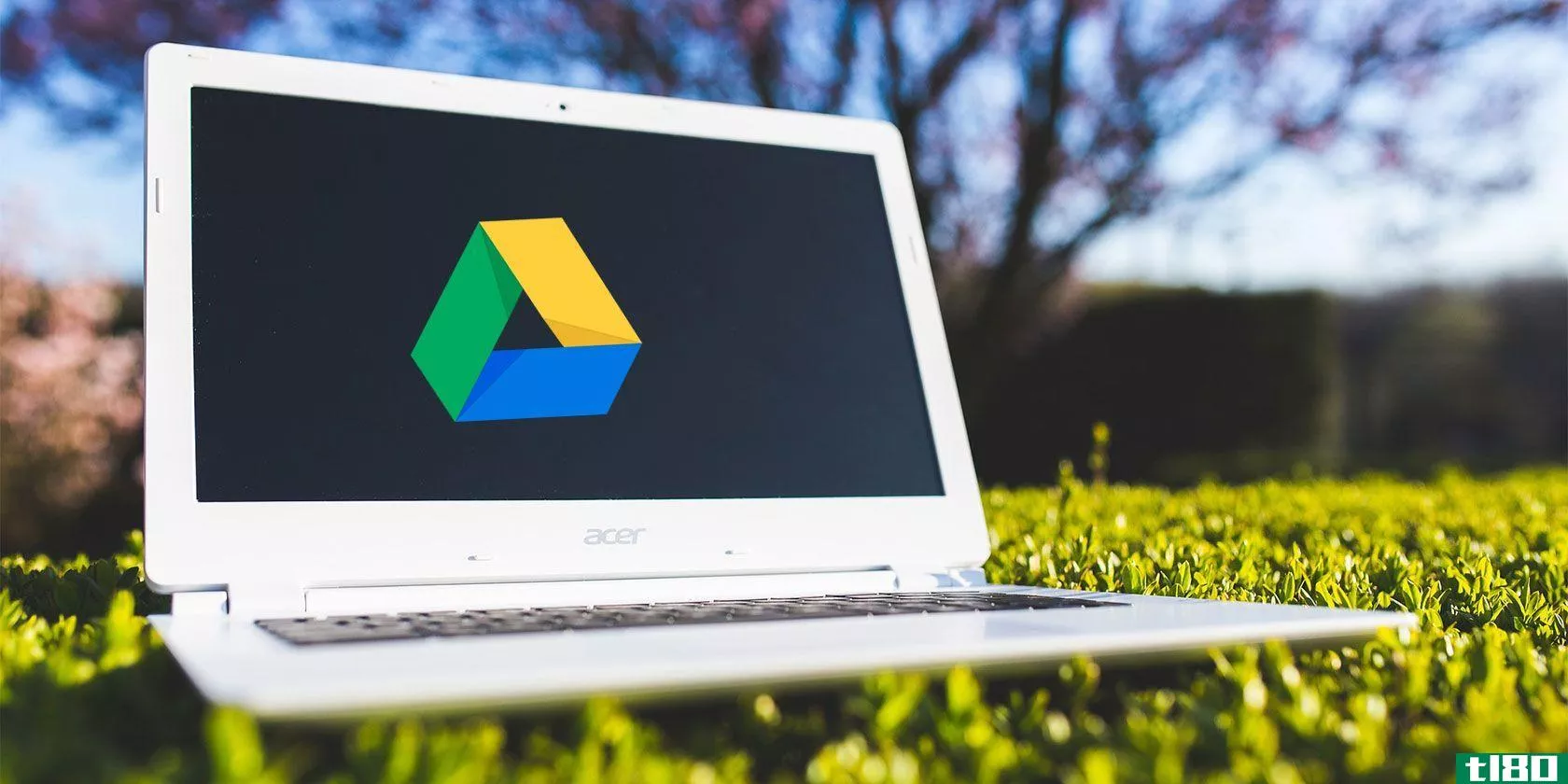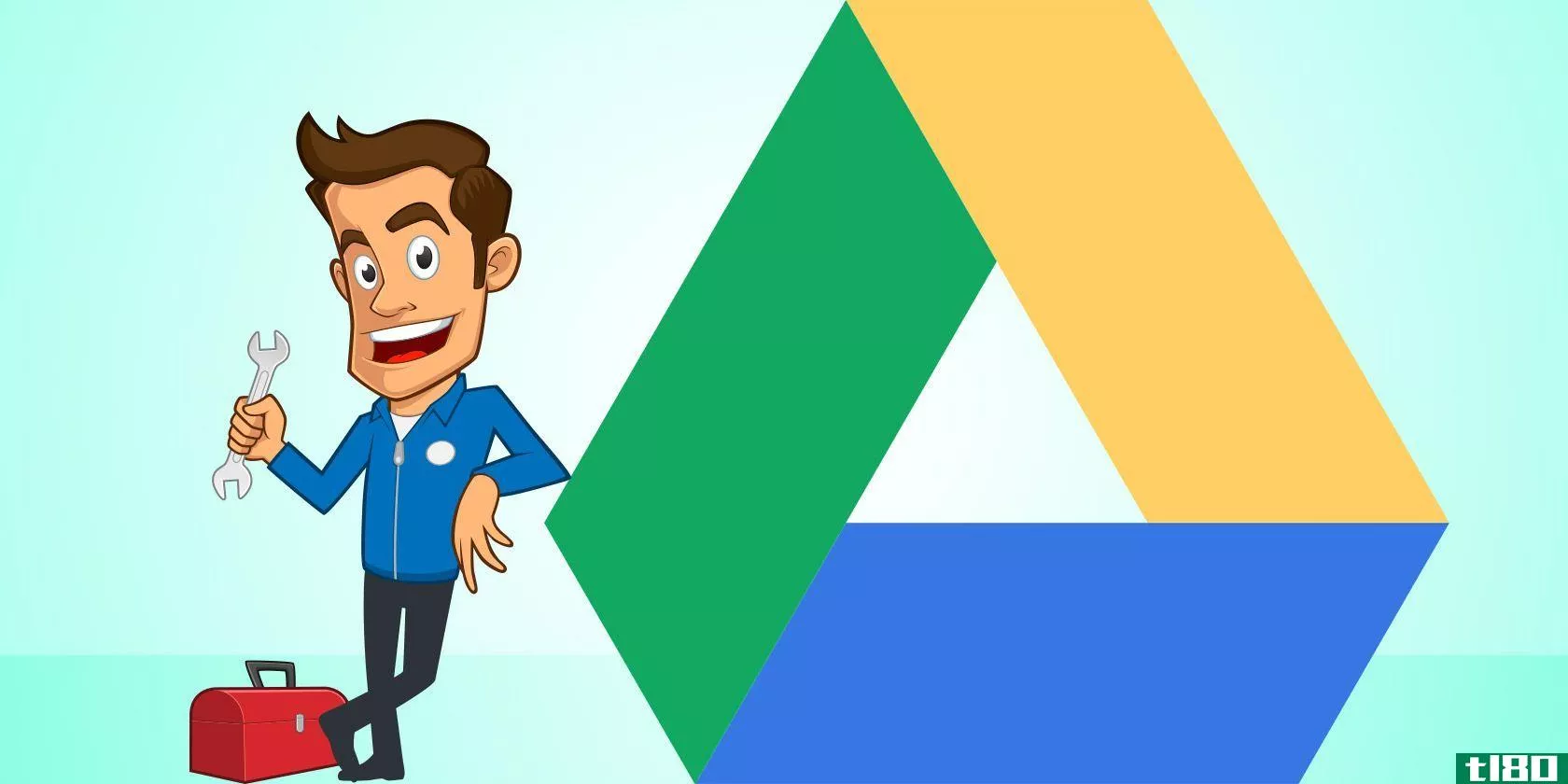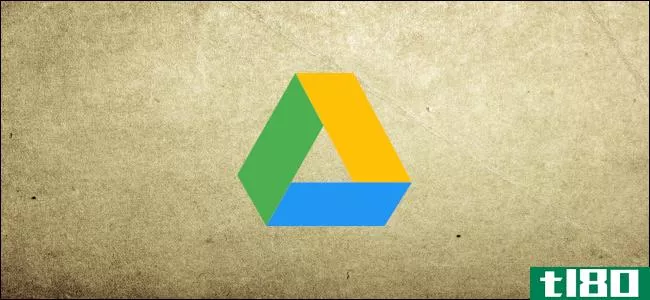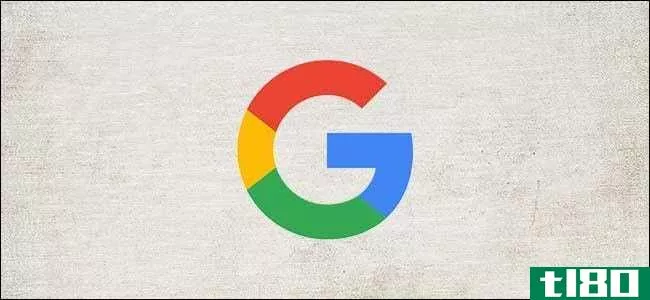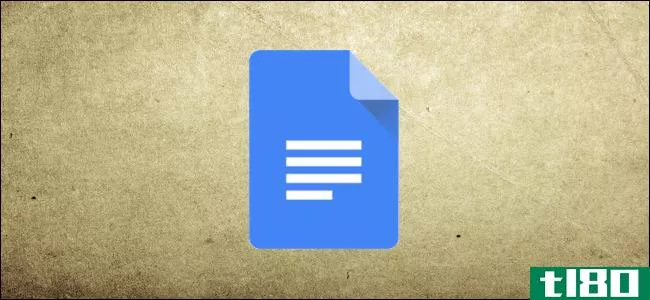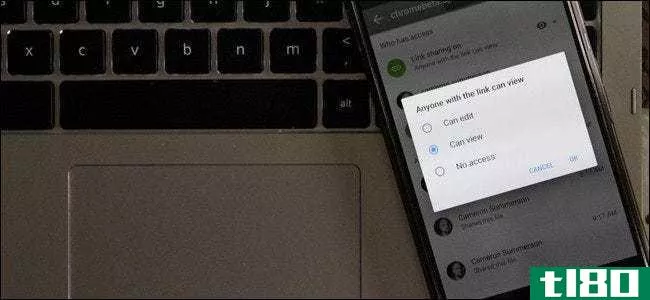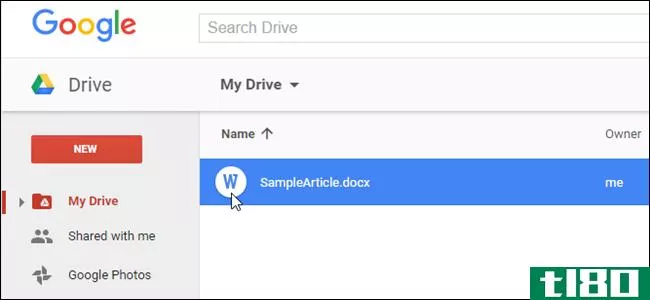如何在google drive上共享文件夹、文件和文档

使用Google Drive,您只需一个链接就可以与最多100人同时共享文档、工作表和幻灯片文档。下面是如何做到这一点。
如何在google drive上共享文件夹、文件和文档
使用googledrive,您可以直接使用电子邮件地址共享文件,也可以简单地复制邀请链接并在网上共享。无论是共享单个文档还是共享装满文件的文件夹,共享过程都是相同的。
默认情况下,Google Drive中的每个文档都是私有的,但是当您查看Google文档(文档、工作表或幻灯片)时,您会在右上角看到一个大的“共享”按钮。

你也可以通过右键单击文件并从出现的菜单中选择“共享”来共享Google Drive的文件浏览器界面中的任何文件或文件夹。

谷歌的共享菜单分为两部分。如果您想添加使用电子邮件地址的人,请使用上半部分的“与人和组共享”部分。
Advertisement
在“联系人”或“添加联系人”框中添加联系人。

您最多可以在此处添加100个人或联系人。然后,在您添加的每个人旁边的下拉列表中,选择他们的角色。以下是这些选项的作用:
- 编辑器:这允许用户查看、评论和编辑文档的内容(对于文档协作者使用此选项)。
- 评论人:这个人可以查看内容和添加评论。
- 查看者:用户只能查看内容。他们不能编辑或评论它。
确保已启用“通知人员”选项。这样,当您共享文档时,他们会收到一封关于该文档的电子邮件。如果需要,请添加可选的便笺,然后单击“发送”按钮发送邀请。

如果您想复制一个可以与web上任何人共享的链接,请在“共享”菜单中找到“获取链接”部分,然后单击“更改为具有该链接的任何人”

当菜单更改时,使用下拉列表选择与您共享链接的用户的访问级别。默认情况下,具有链接的用户只能查看该文件,但您也可以将其状态更改为“Commenter”或“Editor”。

接下来,单击“复制链接”按钮(链接框旁边)将链接复制到剪贴板,然后单击“完成”按钮返回到文件或文档。

Advertisement
你现在可以通过互联网与任何你认识的人分享这个链接。
Warning: Be careful about sharing the link. Anyone with this link will be able to see (or edit, depending on the settings that you chose) the contents of the document.如何停止在google drive上共享文件夹、文件和文档
谷歌的文档和文件共享功能很好,但有时你要么停止共享文档或文件夹,要么删除几个用户的访问权限。googledrive使这个过程变得简单。
首先,单击文档工具栏中的“共享”按钮。然后,右键单击googledrive中的文件并选择Share

在顶部,您将看到有权访问文档的所有用户及其角色。单击“角色”下拉列表,然后选择“删除”按钮删除用户。他们将无法再访问该文件或文件夹。

如果您正在使用链接共享功能并想禁用它,请单击文档中的“共享”并查看底部的“获取链接”部分。单击“有链接的任何人”下拉列表并切换到“受限”选项。

现在,只有使用电子邮件添加的用户才能访问该文件或文件夹。其他人将无法访问数据。
Advertisement
完成更改后,单击“完成”按钮。

删除所有用户并禁用链接共享后,文件或文件夹将恢复为私有。
- 发表于 2021-07-14 12:50
- 阅读 ( 72 )
- 分类:互联网
你可能感兴趣的文章
谷歌文档(google docs)和谷歌硬盘(google drive)的区别
...户从任何连接到internet并支持googledrive的设备访问文件和文件夹。 googledrive是一种有效的文档存储方式。它也具有成本效益。它可以存储文档、音乐、图片、视频和其他重要文档。如果您的台式机、笔记本电脑或存储系统崩溃,go...
- 发布于 2020-10-24 23:12
- 阅读 ( 516 )
如何在iphone和ipad上使用ios11的新文件应用程序
... 创建一个新文件夹:它的文件夹所有的方式下来。一个文件夹中可以有多个文件夹。当您在目录中浏览时,向下滑动以显示选项。点击第一个图标创建一个新文件夹。 ...
- 发布于 2021-03-13 02:03
- 阅读 ( 199 )
共享google drive文件的pdf版本,无需手动转换
...PDF格式的一个显著优点)。 节省谷歌硬盘文件夹的空间。大的PDF占用了空间! ...
- 发布于 2021-03-13 15:40
- 阅读 ( 234 )
如何将文件从一个google drive帐户传输到另一个帐户
... 找到要移动到辅助Google Drive帐户的文件或文件夹。 在文件或文件夹上单击鼠标右键,然后选择“共享”。或者单击共享图标(在屏幕截图中标记为“1”)。 键入您的第二个Google用户...
- 发布于 2021-03-18 06:49
- 阅读 ( 272 )
10个提示,可以在google drive上使用pdf文件
... 一旦完成拆分,您将收到一个压缩文件夹,其中包含PDF的每一页,作为一个单独的PDF文件。 ...
- 发布于 2021-03-19 15:14
- 阅读 ( 294 )
如何解决常见的google驱动问题:10个简单的解决方案
... 检查您的谷歌驱动器垃圾箱文件夹,可通过左侧导航栏上的垃圾箱访问。如果看到要查找的文件,请右键单击它并选择“还原”。您的文件现在将在其原始位置可用。 ...
- 发布于 2021-03-30 18:38
- 阅读 ( 291 )
如何使用google drive progressive web应用程序
...中能做的一切,你都可以在这里做。 如何上传文件和文件夹 如果要添加新文件夹或上载文件或文件夹,请单击“新建”开始。 或者,您可以将文件或文件夹从计算机直接拖放到PWA中,以将其上载到驱动器。 上传完文件或文...
- 发布于 2021-04-02 16:11
- 阅读 ( 215 )
如何合并多个google drive和google photos帐户
...。 下一步,您可以从PC中选择要备份到Google Drive帐户的文件夹。默认情况下,Google备份和同步将同步Windows上的桌面、文档和图片文件夹。如果你不介意的话,让他们检查一下。否则,取消选中。 为了简化操作,请在PC上创建一...
- 发布于 2021-04-03 02:55
- 阅读 ( 276 )
googlesheets初学者指南
...电子表格类型的文件。 从googlesheets主页,单击右上角的文件夹图标,单击“上传”选项卡,然后从您的计算机中拖出一个Excel文件。 上载Excel文件后,工作表会自动转换并打开它,以便您开始编辑、共享和协作。 若要打开已...
- 发布于 2021-04-03 11:22
- 阅读 ( 286 )